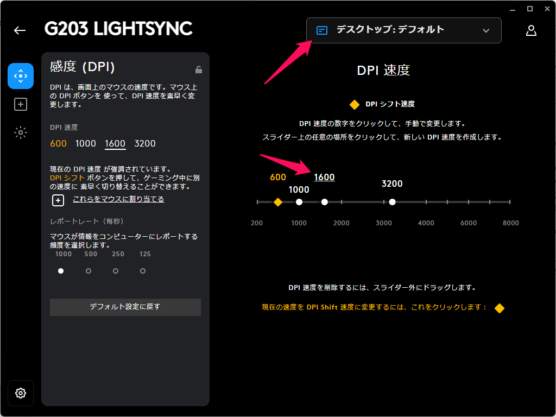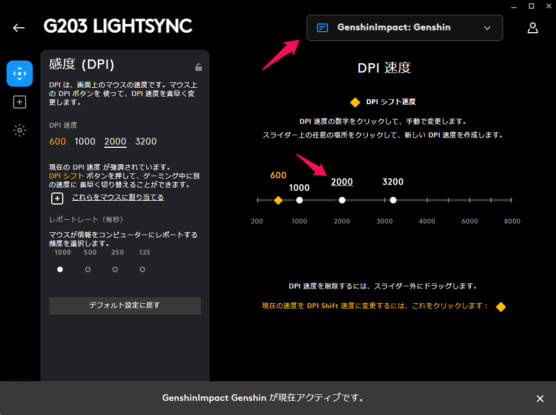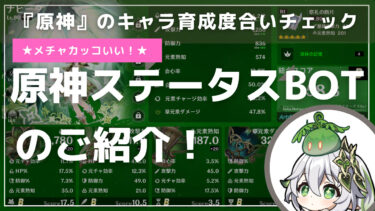PCゲームが楽しくなると、魅力的に感じるのがゲーミングマウスやゲーミングキーボードです。
特に原神は普通のマウスをゲーミングマウスに変えるだけで楽しさがグッと変わります!
確かに!普通のマウスでも問題なくゲームはできます。
が、原神はゲーム内でマウスを使うことが多いので、普通のマウスよりもゲーミングマウスがオススメ。ゲーミングマウスは操作性がよく、原神の操作に必要な機能が揃っています!
そして重要なのは「コスパ」、調べれば調べるほど良さげなマウスは1万円を超えます。ちょっと高いですよね・・・。
ゲーミングマウスの種類によっては高いですが、私が重要視しているのはコスパ×使い勝手×ゲーミング初心者向けのゲーミングマウスです。
ロジクール(Logicool)のゲーミングマウス「G203 LIGHTSYNC」を以下の観点で整理します。
- コスパ→5,000円以下
- 操作性→原神で快適に操作できるか
- ゲーミング初心者向け→シンプルなデザインと最低限のボタン数
今回は家電量販店を多数訪問し、実際に購入したゲーミングマウス「G203 LIGHTSYNC」を紹介します。
1,【コスパ】ロジクール(Logicool)のゲーミングマウス「G203 LIGHTSYNC」は約4,000円!
ロジクールのゲーミングマウスは数万円するものもありピンキリですが、ロジクール(Logicool)のゲーミングマウス「G203 LIGHTSYNC」は約4,000円で購入可能な商品です。
「G203 LIGHTSYNC」は、非常に高い性能と品質を持ち、かつリーズナブルな価格で提供されています。
他の高級ゲーミングマウスに比べると、コストパフォーマンスが非常に優れており、多くのゲームプレイヤーから支持されています。Amazonの評価が★4.4でレビュー数が2,000超えです。様々な方のリアルなレビューを見れば納得です!
Amazonのレビューはこちら ↓
さらに、多機能なボタン設定やカスタマイズ性、高速で正確なトラッキング機能など、様々な機能があり、快適なゲームプレイを実現することができます。このように、ロジクールのゲーミングマウス「G203 LIGHTSYNC」は、高い品質と性能を求める人にも、予算が限られている人にもオススメのマウスと言えますよ。
2,【操作性】なめらかな動き、カスタマイズ可能なボタンで操作性抜群!
ゲーミングマウスは、より高精度なセンサーを搭載しているため、マウスポインターの動きがより正確に反映されます。これは、原神のようなアクションゲームで重要なポイントであり、スムーズな操作が必要な場面で役立ちます。
また、ゲーミングマウスには多くのボタンが備わっていることが多く、原神では、攻撃やスキル、ジャンプ、回避などのアクションをマウスボタンに割り当てることができます。これによって、より素早く正確な操作が可能になり、戦闘シーンや探索シーンでのプレイがスムーズになります。
何よりも私が感動したのはDPIの設定と切り替えが簡単にできてしまうこと!そして、このゲーミングマウス「G203 LIGHTSYNC」はDPIが8,000まで設定可能です。
「G203 LIGHTSYNC」のDPI設定例
感動したのは「ゲームごとDPI設定ができること」です。
例えば・・・
- デスクトップ(通常のPC作業用)
- 原神用
- Fortnite用
というような感じで設定可能です。
原神をプレイしているときは「原神用のDPI」、画面をデスクトップに切り替えれば自動的に「デスクトップ用」に切り替わります。
こちらは「原神用」です。私は2,000DPIでプレイしています。
数値ごと、どれだけマウスの動きが違うのかを見てみましょう。
ゲーミングマウス「G203 LIGHTSYNC」の移動距離
上記のように実際にマウスを動かした時、設定したDPI設定毎どのように原神の操作感が変わるのか見てみましょう。ちなみにDPI設定は4つプリセットしておくことが可能で、ミドルボタンによって即座に速度切替できます。
まずはバーバラを正面に立たせます。
DPI設定600
少し振り向いた程度です。この動きだとマウスをかなり動かさないとスムーズに戦闘ができません。
オフィスワークには向いている速度設定です。アクションゲームには不向きです。
DPI設定1,000
バーバラが約半身まで動きましたね、ギリギリゲームとして遊べない速度ですが、原神では敵に囲まれることが多いので戦闘では速度不足です。周囲の状況把握を即座に行うためには1,000でも物足りなさを感じます。
ただし、探索等で慎重に歩く場所や、精細な操作を求められるシーンでは1,000DPI設定は適しています。
マウスのミドルボタンを押すことでDPI設定を即座に切り替えられますので、使い分けてみてくださいね。
DPI設定2,000
私の場合、1,800~2,000DPIがベストな操作感でした。僅かな操作で後ろまで即座に確認できるのは非常にありがたいです。
ナヒーダのように、元素スキルを長押しで前も後ろも多くの敵をロックオンする場合は、この速度感が非常に重宝します。
ただし、人によっては画面が激しく動きますので酔うかもしれません。その場合はDPI設定を50ずつ刻めますので、微調整してみてくださいね。
DPI設定3,200
これは、さすがに早すぎました。
もしかしたら慣れるのかもしれませんが、あまりにも目まぐるしく画面が動くので目が疲れてしまいましたね。ただ、慣れてしまえばスピード感のある戦闘が楽しめるかもしれません。
DPI設定はゲームの操作感が高まりますが、目の疲れも激しいです。適度な休憩をオススメします♪
3,【ゲーミングマウス初心者向け】コスパ最高、操作性抜群、最低限のボタン構成で迷わない!
初心者に嬉しいのは「コスパ」、やっぱり損はしたくないです。その点、約4,000円で手に入る本格派ゲーミングマウスは「G203 LIGHTSYNC」」でした。
そして重要なのは「操作性」これは前述した通り、DPIが簡単に設定でき、マウスのミドルボタンで即座に切り替えられるのも嬉しいです。
最後にもう2点語りたいのは「①シンプルなボタン構成」と「②指戻りのよいクリック感とオシャレなデザイン」です。
1,シンプルなボタン構成
ロジクール(Logicool)のゲーミングマウスはたくさんの種類があり、製品によっては数十個ボタンがついているケースもあります。
あれば便利かもしれませんが、使わないボタンは不要。まずはシンプル構成で持ちやすく、必要最低限な要素を振り分けられれば十分です。
私の原神での設定方法はこちら
通常攻撃を左クリック、右クリックで即座に元素スキル発動。元素爆発は元素スキルより回転率が悪いので、押し間違えが無いようにサイドボタンに割り当てました。
それから、特殊移動の際に「T」ボタンを使いますが、キーボードだと押しにくかったためサイドボタンに設定。これでスメールの探索や稲妻の探索も非常に楽になりました。
2,指戻りの良いクリック感とオシャレなデザイン
クリックしたときの「カチッ」という音が軽快で、さらに切れの良い押し心地が指に残ります。
この軽快さは実際に家電量販店でクリック感を体験してほしいです!こればかりは言葉で伝えられません。
それからロジクール(Logicool)のゲーミングマウス「G203 LIGHTSYNC」はシンプルなデザイン&優しいライトニングで非常にオシャレです。
光るマウスに興味はなかったのですが、実際に使ってみると良いものですね。
ロジクール(Logicool)のゲーミングマウス「G203 LIGHTSYNC」の光は詳細なカスタマイズが可能
設定で悩む必要なし!プリセットから程よいライトニングを選択できます。 ↓
こだわりが強い方向けに詳細な色設定も可能!チームを組んでいればチームカラー設定も詳細にできちゃいます。↓ 詳細なアニメーション効果で癒やされるような動きも簡単に設定できます。↓
詳細なアニメーション効果で癒やされるような動きも簡単に設定できます。↓
その他設定|DPI設定の自動切り替わり時にデスクトップ通知を消したい場合は?
原神をプレイしていると、特に探索時はブラウザで調べながらゲームをすることが多いと思います。
その場合、「デスクトップ画面→原神→デスクトップ画面→原神」と切り替えるたびに上記のDPI変更通知がデスクトップの右下に通知されます。
この通知が結構頻繁に出てくると少しうるさく感じますので、以下設定でOFFにすることができます。
さいごに
ゲーミングマウスは様々なメーカーから発売されており、正直決めるのは大変だと思います。
オススメは、このようなブログ記事や動画紹介などの情報、ECサイトのレビューのみで購入を決めないほうが良いです。
ぜひ以下の観点に注目しながら、家電量販店で実際に触ってみてくださいね。
- 価格
- デザイン
- エルゴノミクス(人間工学)
- センサーの種類
- マウスホイール
- ボタンの数と配置
- 重さ
- 接続方法
- カスタマイズ性
- 耐久性
では、よいゲームライフを!
まさに異世界転生気分、美しいオープンワールドと壮大なストーリー、そして熱いバトルが魅力の原神。2020年の発売当時にダウ…